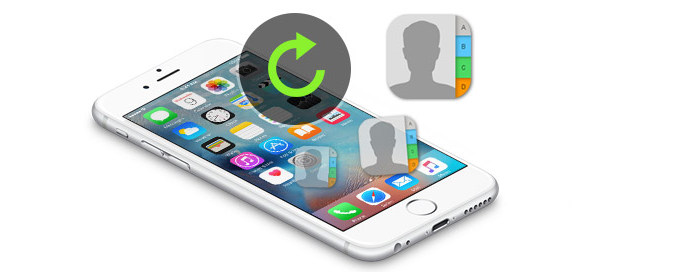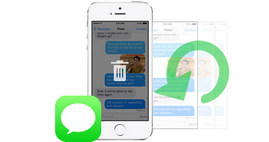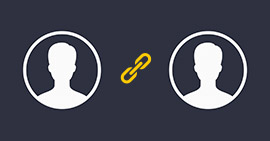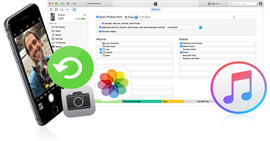Три способа восстановить удаленные контакты на iPhone
Как восстановить удаленные контакты на iPhone?
Информация о контактах - одна из самых важных частей данных iPhone. Для пользователя мобильного телефона потеря контактов означает, что ваше соединение с внешним миром было прервано. И это привело бы в бешенство большинство людей, когда они сталкивались с подобными вещами. Тем не менее, это ситуация, с которой вы можете встретиться. Потерять контакты легко, если вы переключаетесь на новый iPhone, синхронизируете с iTunes или удаляете данные iCloud. Когда вы меняете свой старый iPhone на iPhone 7 или iPhone SE, вы можете выбрать iTunes или iCloud, чтобы переместить данные iPhone на новый iPhone. Но ваши контакты легко могут быть потеряны или удалены при неправильной работе. потом как восстановить удаленные контакты на iPhone?
Чтобы избежать этой проблемы безопасности, важно найти безопасный способ восстановления удаленных контактов на iPhone. В этой статье будут показаны три способа восстановления контактов iPhone из iTunes или iCloud и восстановления потерянных контактов без резервного копирования iPhone.
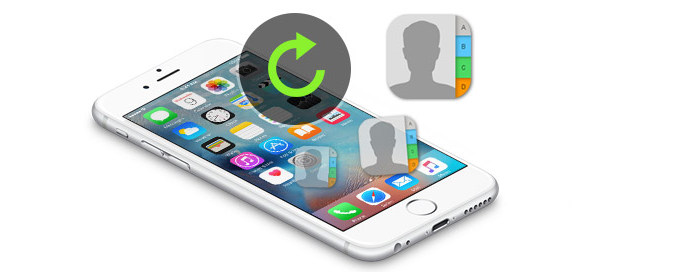
Восстановить утерянные контакты на iPhone
В следующем описании, чтобы получить контакты с iPhone, Восстановление контактов iPhone окажу вам большую услугу. Он предоставляет вам три режима восстановления для восстановления удаленных или потерянных контактов на iPhone, независимо от того, есть ли у вас iPhone или только вы получаете резервную копию iPhone. Во-первых, бесплатно загрузите это программное обеспечение на свой компьютер или Mac для ознакомления. Затем выберите подходящий способ попробовать.
Как восстановить удаленные контакты с iPhone напрямую без резервного копирования
Если вы не делали резервную копию iTunes или iCloud, то вам нужно восстановить удаленные или потерянные контакты с iPhone X / 8/7 / SE / 6s Plus / 6s / 6 Plus / 6 / 5s / 5c / 4S / 4 / 3GS напрямую , Что вам нужно, это ваш iPhone (без добавления или удаления других данных после стирания контактов iPhone), USB-кабель и один ПК или Mac для запуска этой программы.
Шаг 1 Сканирование данных iPhone
Запустите эту программу на своем ПК или Mac и подключите iPhone к ПК через USB-кабель. Подождите несколько секунд, пока это приложение обнаружит ваш iPhone. Вы обнаружите, что режим восстановления по умолчанию - это восстановление данных с устройства iOS, нажмите «Начать сканирование», чтобы сканировать данные вашего iPhone с помощью этой программы.
Для пользователей iOS 7 вам нужно выполнить еще три шага, как указано в интерфейсе, для сканирования ваших данных.

Шаг 2 Восстановить контакты с iPhone
После того, как эта программа просканирует все данные на iPhone, все отсканированные данные будут отображаться с левой стороны. Нажмите «Контакты», вся информация о контактах отобразится в правом интерфейсе. Красным отмечены удаленные контакты, а черным - восстановленные контакты на iPhone. Выберите, какие контакты, нажмите «Восстановить», чтобы сразу начать восстановление.

Как восстановить удаленные контакты iPhone из iTunes
Если вы встречаете следующие ситуации, вы можете выбрать этот способ, чтобы восстановить удаленные контакты из файла резервной копии iTunes.
1. Ваш iPhone не под рукой, потому что он сломан или украден, или по другим причинам.
2. Вы только создаете резервную копию iPhone на iTunes, но не синхронизируете iPhone с iCloud (узнайте здесь, чтобы узнать как сделать резервную копию контактов iPhone на компьютер).
3. Вы хотите восстановить только контакты iPhone, но не восстановить все данные iPhone из iTunes.
Шаг 1 Сканирование резервной копии iTunes
После запуска этого программного обеспечения на вашем ПК или Mac нажмите «Восстановить из файла резервной копии iTunes». Если ваше устройство было синхронизировано или резервно выполнено с помощью iTunes, вы найдете его в списке на этом компьютере. Щелкните точную резервную копию и «Начать сканирование», чтобы просканировать резервную копию iTunes. Для зашифрованной резервной копии (с изображением блокировки) вам необходимо ввести пароль iTunes.

Шаг 2 Восстановить удаленные контакты из iTunes
После сканирования появятся все файлы. Просмотрите сведения о контактах, щелкнув категорию «Контакты» на левой боковой панели, выберите необходимые контакты> «Восстановить», чтобы загрузить и сохранить восстановленные контакты iPhone на свой компьютер в формате VCFHTML и CSV.

Весь процесс прост без вашего iPhone, но только ваш компьютер с резервной копией iTunes.
Как восстановить удаленные контакты iPhone из iCloud Backup
Если вы находитесь в одном из следующих случаев, вы можете вернуть удаленные контакты.
1. Ваш компьютер с резервной копией iTunes выходит из строя, а резервная копия iTunes исчезает, когда сломан ваш iPhone.
2. Ваш iPhone потерян, и вы получаете новый iPhone, затем вы можете выбрать этот способ, чтобы восстановить резервную копию ваших контактов в iCloud на другие ваши устройства iPhone.
Шаг 1 Сканирование резервной копии iCloud
Запустите программу, выберите режим «Восстановить из файла резервной копии iCloud». Войдите в свою учетную запись iCloud и найдите последнюю резервную копию, в которой вы сделали резервную копию контактов iPhone. Нажмите «Загрузить»> «Контакты» во всплывающем интерфейсе> «Далее», чтобы начать сканирование только резервной копии контактов iCloud.

Шаг 2 Восстановить контакты из iCloud
После сканирования вы можете просмотреть все данные контактов, найденные на вашем устройстве, в результатах сканирования. Щелкните «Контакты», чтобы просмотреть все сведения о контактах на правой панели. Выберите, что вы хотите восстановить, нажмите «Восстановить», чтобы сохранить восстановленные контакты на свой ПК или Mac.

Не только контакты, вышеупомянутые три ситуации могут помочь вам восстановить удаленные фотографии, сообщения, календари iPhone по желанию. Вы можете выбрать подходящую ситуацию, чтобы легко восстановить удаленные данные на iPhone.
Советы
1. Отметьте кнопку вверху «Отображать только удаленный элемент», чтобы просматривать и восстанавливать только удаленные или потерянные / удаленные контакты.
2. После того, как вы восстановите удаленные контакты на своем ПК, вы можете перенести контакты на ваш новый iPhone 7 или ваш оригинальный iPhone с помощью инструмента передачи контактов.
Вы можете узнать шаги из видео ниже:
В этой статье мы в основном покажем вам, как восстановить удаленные контакты на iPhone 3 способами. Прежде всего, контакты iPhone могут быть вашим лучшим выбором, если вы хотите легко вернуть удаленные контакты на iPhone.
Расширенное чтение: Как восстановить удаленные текстовые сообщения на iPhone.
Что вы думаете об этом посте.
Прекрасно
Рейтинг: 4.8 / 5 (на основе голосов 145)